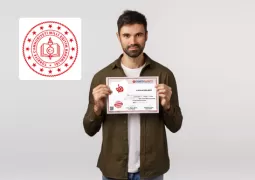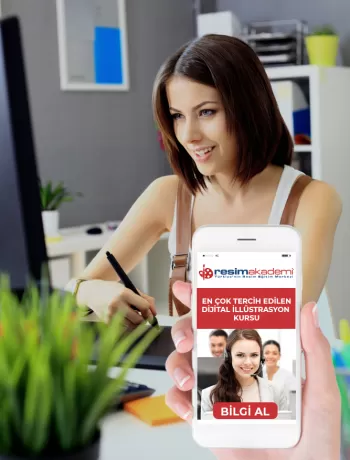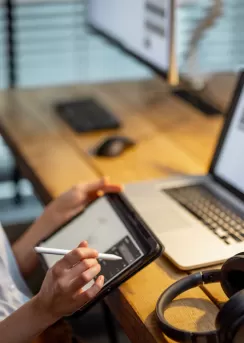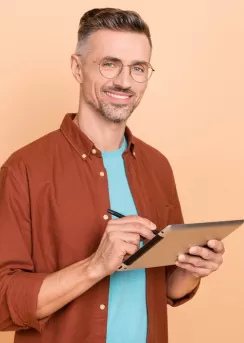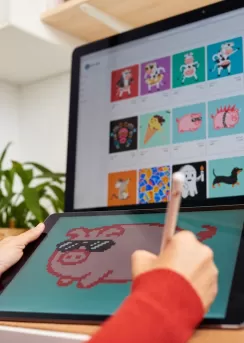MEB'e Bağlı Ruhsatlı Bir Eğitim Kurumudur
Dijital Dünyaya Tasarımlarınızla Yön Verin – Resim Akademi Dijital İllüstrasyon Eğitimi
Çizim yeteneğinizi dijital dünyaya taşımak, illüstrasyon yazılımlarını öğrenerek profesyonel dünyada aranan bir isim haline gelmek istemez misiniz? Cevabınız evetse, aradığınız fırsat burada!
Dijital illüstrasyon kursları ile çizim becerilerinizle dijitalde harikalar yaratacak, hayal gücünüzle sanal aleme yön vermeyi öğrenecek, dijital tasarım yazılımlarını yakından tanıyarak yeteneklerinizi teknolojiyle güncelleyeceksiniz, iş hayatına sağlam ve kendinden emin adımlarla girme fırsatı yakalayacaksınız.
Resim Akademi dijital illüstrasyon kursu sizlere kariyerinize yeni bir soluk getirme şansı sunuyor, bu fırsatı kaçırmayın!
Dijital illüstrasyon kursları ile yalnızca iş hayatına değil, üniversitelerin grafik tasarım gibi bilgisayar destekli tasarımcılığa yönelik bölümlerine de hazırlanabilirsiniz.
Türkiye’nin En Çok Tercih Edilen Dijital İllüstrasyon Kursu Resim Akademi
Yaratıcı çizimler ve tasarımlarla hayal gücünüzü kağıda kolaylıkla yansıtmanıza rağmen söz konusu bilgisayar ortamında tasarım yapmak olduğunda o kadar başarılı değil misiniz? Ailemizin bir parçası olun, uzman dijital illüstrasyon eğitmenlerimiz ve Avrupa standartlarında, bireysel farklılıklar düşünülerek hazırlanmış dijital illüstrasyon dersleri ile öğrenme hızınıza, ilgi alanlarınıza, beklentilerinize ve grup dinamiğine göre şekillenen ayrıcalıklı bir dijital illüstrasyon eğitimi alın!
Her biri alanında uzman, Türkiye’nin başarılı tasarımcıları arasında yer alan ünlü isimlerden dijital illüstrasyon eğitimi alma fırsatı.
Eğitmenlerimiz »Dijital illüstrasyon kursu sonunda eğitimini tekrar almak isteyen öğrencilere herhangi bir sebep aranmaksızın ücretsiz kurs tekrarı hakkı.
Ücretsiz Telafi »Aldığınız eğitimi belgeleyen, yaşamınız boyunca eğitim ve meslek hayatınıza katkı sağlayacak kurum onaylı dijital illüstrasyon kursu sertifikası.
Sertifikalı Eğitimler »Ruhsatsız, özel ders ve danışmanlık adı altında dijital illüstrasyon dersi veren kurumlara dikkat edin! MEB ruhsatı olmayan kurumların eğitim vermelerinin yasal olmadığını unutmayın, ruhsatsız yerlerden dijital illüstrasyon eğitimi alarak suça ortak olmayın!
Çizim ve tasarım alanındaki birikiminiz güncellikten uzak mı? İşlerinizde dijital dünyanın avantajlarından yararlanamıyor musunuz?
Becerilerinizi dijital dünyaya taşımak, işinizi en iyi ve güncel bir şekilde yapabilmek mi istiyorsunuz? Cevabınız evetse vakit kaybetmeden Resim Akademi ile tanışın, ilgi alanlarınıza en uygun dijital illüstrasyon eğitimi programını planlayalım, mesleğinizi bilgisayar desteğiyle yapmayı öğrenin, kariyer seçeneklerinizi artırın!
Boş vakitlerinizi Resim Akademi’de alanınızın en iyilerinden dijital illüstrasyon dersleri alarak geçirin, hem işin ustalarıyla tanışın hem de illüstrasyonun püf noktalarını öğrenin!
Eğer başarılı bir tasarımcı olarak sektörde ayakta kalmak istiyorsanız yeteneklerinizi dijital dünyaya aktarabilmelisiniz...
Dijital dünyanın ve dijital reklamcılık sektörünün ihtiyaçlarına ve hedeflerinize göre planlanan bir dijital illüstrasyon kursu alarak güncel konular hakkındaki eksiklerinizi kapatın; internet reklam ajansları ve dijital pazarlama departmanı bulunan firmaların gözde isimlerinden biri haline gelin!
Dijital illüstrasyon kursları ile yeteneklerinizi güncelleştirecek, özgüven kazanarak kendinize ve mesleki birikiminize daha çok inanmaya başlayacaksınız!
Hali hazırda bir illüstratör olarak mesleğinizi yapıyor olsanız bile zirveye ulaşmak istiyorsanız kendinizi geliştirmeye devam etmelisiniz!
Eğer son zamanlarda kendinizi sektördeki yenilikler karşısında geride kalmış hissediyor, rekabette elinizin zayıflamaya başladığını düşünüyorsanız dijital illüstrasyon dersi ile eski bilgilerinizin üzerine yenilerini ekleyebilir, sektördeki ve yazılımlardaki değişiklikleri yakalayarak performansınızı yukarı taşıyabilirsiniz.
İster kariyerinizin başında olun ister zirveye ulaşmak için kendinizi geliştirmeyi hedefleyin Resim Akademi dijital illüstrasyon eğitimi ile aradığınızı bulacaksınız!
Türkiye’nin En Kapsamlı Resim Akademisi – Eğitimin Tek Adresi!
Güçlü adımlarla kariyerinize başlamak, yeni bir kariyere adım atmak veya işinizdeki becerinizi daha da ilerletmek istiyorsanız gelin, sizi daha yakından tanıyarak isteklerinize, beklentilerinize ve ihtiyaçlarınıza en uygun dijital illüstrasyon kursu programını belirleyelim, ilgi alanlarınıza ve merakınıza göre düzenlenmiş bir dijital illüstrasyon eğitimi alın!
Seviyenizi belirlemek ve size en uygun dijital illüstrasyon eğitimi programını oluşturmak için yetenek analizinizi yapıyor, bilgi ve deneyiminizi ölçüyoruz.
Eğitim danışmanlarımız ve eğitmenlerimizle ilgi ve ihtiyaçlarınıza, beklenti ve kariyer hedeflerinize göre dijital illüstrasyon dersi içeriğinizi hazırlıyoruz.
Alanında uzman eğitmenlerimizle özel olarak hazırlanmış bir eğitim ortamında, tamamen size odaklanan dijital illüstrasyon dersleri veriyoruz.
Eğitim danışmanlarımızla gelişiminizi takip ederek eksiklerinizi belirliyor, telafi dijital illüstrasyon dersleri ve özel eğitimlerle öğrenme garantisi sağlıyoruz.
Dijital illüstrasyon kursu sonrası farklı alanlarda eğitim almaya devam etmek isteyen öğrencilerimiz için kişiye özel eğitim danışmanlığı desteği sunuyoruz.
Dijital illüstrasyon kursu sonrasında ihtiyaç duyduğunuz her an yanınızda oluyor, kendinizi geliştirmenize ve eksiklerinizi gidermenize destek veriyoruz.
Dijital İllüstrasyon Kursları ile Hayal Gücünüzü Güncellemenin Tam Zamanı!
Giderek dijitalleşen dünyada yaratıcılığınızın yeni nesil araçlardan uzak kalmasını istemiyor, dijital tasarım araçlarını en iyi şekilde kullanarak becerilerinizi ortaya koyabilmeyi mi hedefliyorsunuz? Gelin, sizi misafir edip bir çay/kahve ikram edelim, nasıl bir kurumdan eğitim alacağınızı, dersliklerimizi, kafemizi, bahçemizi, sosyal alanlarımızı görün ve eğitmenlerimizle tanışın. Biz de size en uygun dijital illüstrasyon eğitimi planını yapalım!
Samimi ve sıcak atmosferiyle öğrencilerimizin gözdesi Sanat Cafe’de eğitim koordinatörlerimizle bir kahve içmeye ne dersiniz?
Randevu Al »Size uygun ve ihtiyaçlarınıza yönelik dijital illüstrasyon dersi programını belirleyelim, yol haritanızı çizelim, hedeflerinize ulaşmanızı sağlayalım.
Eğitim Danışmanınla Görüş »Çizim ve tasarıma olan ilginizi dijital illüstrasyon kursu ile destekleyin, hobinizi mesleğe dönüştürün, sevdiğiniz işi yaparak para kazanın!
Kayıt Ol »Hayal gücünüzü dijital illüstrasyon kursları ile bilgisayar ortamına aktarmayı öğrenin, illüstrasyon araçlarını mükemmel düzeyde kullanarak hızlı ve ses getiren tasarımlara imza atın!
Resim Akademi dijital illüstrasyon kursu merkezimiz MEB onaylı ve ruhsatlı bir dijital illüstrasyon kursudur.
Milli Eğitim Bakanlığı Özel Eğitim Kurumları Standartlar Yönergesi ile belirtilen acil çıkışlar, ders ekipmanları, eğitim gereçleri, yangın merdivenleri, deprem dayanıklılık raporu, sosyal alanlar ve diğer tüm hususlara hassasiyet göstererek öğrencilerimizin güvenli bir binada, keyifli bir atmosferde, alanının en iyilerinden dijital illüstrasyon eğitimleri almalarını sağlıyoruz.
Beklenti, ihtiyaç ve ilgi alanlarınıza göre planladığımız dijital illüstrasyon eğitimi programlarımızı edineceğiniz bilgilerin yalnızca teoride kalmaması, uygulamaya dönüştürülebilir ve kalıcı kazanımlar olması için atölye çalışmaları ve bilgisayar destekli tasarıma yönelik pratiklerle pekiştirmekteyiz.
Dijital illüstrasyon kursu programımız boyunca eğitmenlerimiz ve eğitim danışmanlarımızla birlikte öğrencilerimizin gelişimlerini adım adım takip etmekte, eğitsel ihtiyaçlarını ve eksiklerini tespit etmekte, öğrenemedikleri konuların veya kaçırdıkları derslerin tekrarını ve telafisini gerçekleştirmekteyiz.
Öğrenci odaklı hazırladığımız dijital illüstrasyon kursu programlarımızda teorik anlatımlar yerine tamamen pratiğe ve uygulamaya dayalı bir eğitim metodunu benimsiyoruz.
Görsel ve işitsel yeni nesil teknolojilerle donatılmış, ferah ve güvenli sınıflarımızda uygulama ağırlıklı dijital illüstrasyon dersi anlatımları, yeteneklerinizi geliştirecek ve öğrendiklerinizi pekiştirecek egzersizler, dijital çizim ve tasarım tekniğinizi güçlendirmeye yönelik ev ödevleri, uzman dijital illüstrasyon eğitmenlerimizin yaptıkları yorumlar ve kaçırdığınız derslerin telafisini sunuyoruz.
Öğrencilerimizin el becerilerini, görsel okur yazarlıklarını, bilgisayar destekli tasarım alanındaki deneyimlerini, bilgiyi pratiğe dönüştürebilme kabiliyetlerini geliştirmelerine olanak sağlayan atölye çalışmaları ve workshop programları düzenliyor; dijital illüstrasyon kursu sırasında ve sonrasında eğitim danışmanlığı desteğimizle öğrencilerimizin sürekli yanında olduğumuzu hissettiriyoruz.
Türkiye’nin en iyi dijital illüstrasyon kursu olarak öğrencilerimizin mesleki gelişimlerine katkıda bulunan, hedeflerine ulaşmalarını destekleyen bir dijital illüstrasyon eğitimi ile yaşamlarına değer katıyoruz.
15 yıllık deneyimle geliştirdiğimiz Türkiye’nin ilk ve tek bireysel farklılıkları esas alarak hazırlanan dijital illüstrasyon eğitimi sistemimiz Avrupa standartlarında uygulama ağırlıklı bir eğitim programdır.
Bugüne kadar 1300’ün üzerinde kursiyer mezun eden ve %98 katılımcı memnuniyeti sağlayan, deneyimle günceli bir araya getirerek geliştirdiğimiz dijital illüstrasyon kursu programımızda öğrenme hızınıza, hedeflerinize, ilgi alanlarınıza ve yeteneklerinize göre eğitimlerimizi şekillendiriyoruz.
Uluslararası eğitim standardımızı belirlerken temel aldığımız MEB standartlarıyla birlikte eğitmenlerimizin deneyimine, dijital illüstrasyon dersi içeriklerimizin yeterliliğine, dijital illüstrasyon kursu sınıflarımızın ve atölyelerimizin konforuna, eğitim araç – gereçlerimizin ders içerikleri ile uyumuna, fiziki imkanlarımıza ve sosyal alanların çeşitliliğine de dikkat ediyoruz.
Dijital illüstrasyon dersi içeriklerimizi sektörün akademik ve mesleki anlamda yeniliklerini yakından takip ederek güncelliyor, öğrencilerimize en iyi dijital illüstrasyon kursu deneyimini sunmak için illüstrasyon ve tasarım dünyasındaki yazılım güncellemelerini hızlı bir şekilde derslerimize entegre ediyoruz.
Yetenekli öğrencilerimizin gelişimlerine destek oluyor, dijital illüstrasyon kursu sırasında ve sonrasında eğitim ve kariyer danışmanlığı desteği ile yanlarında oluyoruz.
Dijital illüstrasyon eğitimi süresince öğrencilerimizin bilgi ve becerilerini, el yatkınlıklarını, mesleki birikimlerini ve ilgilerini analiz ediyor, ihtiyaçlarına ve gösterdikleri gelişime göre ek eğitimler planlıyor, kariyer planlama hizmeti vererek yeteneklerini doğru yönlendirmelerini sağlıyor, fotoğraf ve video çekimleriyle reklam ve PR desteği sunuyor, başarılı bir illüstratör ve dijital tasarımcı olarak onları geleceğe hazırlıyoruz!
Türkiye’nin önde gelen dijital illüstrasyon eğitmenleri, illüstratörleri ve tasarımcıları ile birlikte hem keyif alacağınız hem de kendinize yatırım yapabileceğiniz bir dijital illüstrasyon kursu düzenliyoruz.
Dijital illüstrasyon eğitimi sonrası kendini geliştirmeyi sürdürmek ve alanlarında uzmanlaşmak isteyen öğrencilerimize destek olmaya devam ediyoruz.
Resim Akademi olarak dijital illüstrasyon kursu süresince sağladığımız tüm olanakların yanı sıra öğrencilerimizin yetenekli oldukları alanda gelişim gösterebilmeleri ve mesleki becerilerini bir adım daha ileri taşıyabilmeleri için yönlendirmeler yapıyor, akıllarına takılan soruları yanıtlıyor, eğitmenlerimizin bilgi ve deneyimlerinden her zaman yararlanmalarına imkan tanıyoruz.
Yeteneğini daha da geliştirmek isteyen veya sanatın farklı yönleriyle tanışmak isteyen öğrencilerimize hobi kursları, teknik eğitimlerimiz ve workshop programlarımız hakkında bilgi veriyoruz.
Mesleki yolculuklarında adından söz ettirmek, bilgi ve birikimleriyle saygı uyandırmak, başarılarıyla kariyer hedeflerini birer birer gerçekleştirmek isteyen öğrencilerimizin dijital illüstrasyon kursu sonrasında da tüm imkanlarımızla yanında oluyoruz.
Uzun zamandır çizimler ve tasarımlar yapıyordum. Ama hepsi kağıt üstünde. Artık tasarımcı olarak bir meslek sahibi olmak istiyorsam işlerimi dijitale kaydırmam gerektiğinin farkındaydım. Resim Akademi ile bu şansı buldum. Dijital illüstrasyon kursları bana çok şey kattı.
Dijital illüstrasyon hakkında kendi başıma bir şeyler öğrenmiştim. Ama Resim Akademi ile tanışınca yolun çok başında olduğumu anladım. Dijital illüstrasyon eğitimi ile sadece 6 ayda kendimi inanılmaz geliştirdim. Resim Akademi kariyerim için şans oldu!
İnternette dijital illüstrasyon kursu ararken Resim Akademi ile karşılaştım. Gerçekten şanslıyım. Gidip görmeseydim belki de başka kurslardan eğitim alacaktım. Ama internet sitelerindeki iletişim bilgileriyle kendilerine ulaşınca beni kuruma davet ettiler. Kurumda görüşünce Resim Akademi’ye bir kez daha hayran kaldım. Gidin ve gözünüzle görün, kesinlikle öneriyorum.
Hobinizi mesleğiniz haline getirerek hayalinizdeki işi yapmak ve para kazanmak istemez misiniz?
Dijital illüstrasyon kursları ile algılarla oynamayı öğrenin, tasarımlarınızın etki gücünü arttırın!
Bilgisayar destekli tasarıma dijital illüstrasyon eğitimi ile adım atın, mesleğinizi işin mutfağında öğrenin!
Kurulduğumuz günden bu yana Türkiye ve dünyanın farklı bölgelerinden öğrencilerimize dijital illüstrasyon mesleğinin teknik ve pratik yönlerini aktararak hayallerine uzanan ilk adımları birlikte attık.
Dijital illüstrasyon dersleri için özel olarak hazırladığımız tam donanımlı dijital illüstrasyon kursu merkezimiz, ferah atölyelerimiz, 15 yıllık eğitim sektörü deneyimimizle geliştirdiğimiz Avrupa standartlarında, uygulama ağırlıklı, bireysel farklılıklar esas alınarak hazırlanmış Türkiye’nin en güncel dijital illüstrasyon dersi ile Almanya, İsviçre, İngiltere, Belçika, İran, Gürcistan, Bulgaristan gibi ülkeler ile Türkiye’nin tüm illerinden binlerce öğrenciye dijital illüstrasyon dersleri verdik.
Size özel planlanan; ilginize, hedeflerinize, öğrenme hızınıza ve yeteneklerinize göre şekillenen bir dijital illüstrasyon eğitimi alarak ailemizin yeni üyelerinden biri olun, kariyer yolculuğunuza sağlam adımlarla devam edin!
Güzel sanatlara olan ilgilerini meslekleri ve dijital illüstrasyon kursları ile sınırlı tutmayan öğrencilerimizi diğer kurslarımızla tanıştırıyor, Resim Akademi olanaklarından yararlanmalarını sağlıyoruz.
Kendinize değer katacağınız, yeteneklerinizi keşfedeceğiniz ve keyifli bir hobi edineceğiniz eğitimlerle yanınızdayız. Başta dijital illüstrasyon kursu olmak üzere öğrencilerimize mesleki kazanımlar edinebilecekleri teknik eğitimler, güzel sanatlar lise ve fakültelerine hazırlanan öğrencilerimiz için güzel sanatlara hazırlık kursu programları, hayatlarına renk katacakları hobi kursları ve kurumsal eğitimlerimizle iş dünyasına, okullara ve günlük yaşamın her noktasına sanatın güzelliklerini taşıyoruz!
Siz de ayrıcalıklarla dolu Resim Akademi dünyasının tadını sonuna kadar çıkarın, dijital illüstrasyon kursu sonrası ilgi alanlarınıza ve yeteneklerinize uygun yeni kurslarımıza göz atın!
Bu kurs başka kurs! Resim Akademi dijital illüstrasyon kursu ile sıkıcı ve teorik eğitimlerden çok uzakta bir programı sizlerle buluşturuyor, eğlenceli uygulamalar, etkinlikler ve sürpriz organizasyonlarla dolu bir dijital illüstrasyon dersi sunuyoruz!
Dijital illüstrasyon kursu öğrencilerimizin eğitmenleri ve sınıf arkadaşlarıyla kaynaşacağı bowling, satranç, playstation turnuvaları; sergi organizasyonları, müze gezileri ve workshoplar düzenleyerek sosyal bir ortamda eğitim almalarına özen gösteriyoruz.
Türkiye’nin en aktif dijital illüstrasyon kursu olarak öğrencilerimizin mesleklerinin en iyileriyle birlikte tasarım ve görsel sanatlarda ün kazanmış, ülkemizin dünya çapında başarılı dijital tasarımcıları, illüstratörleri ve sanatçılarıyla tanışmasına imkan veriyor, ustalarla düzenlediğimiz etkinlikler, seminerler, atölyeler ve buluşma organizasyonları ile profesyonellerle bir araya geliyoruz.
Dijital illüstrasyon dersleri ile geçirdiğiniz her ana değer katmaya özen gösteriyor, mesleki birikiminizi arttırmanın yanı sıra güzel vakit geçirmenizi sağlamayı da ihmal etmiyoruz!
Dijital illüstrasyon dersi aralarında ve sonrasında keyifli vakitler geçireceğiniz, sınıf arkadaşlarınız ve eğitmenlerinizle sohbet edebileceğiniz, keyifli sohbet ve etkinliklere ev sahipliği yapan Sanat Cafe’de sizleri ağırlıyoruz.
Öğrencilerimizin sadece dijital illüstrasyon eğitimi aldıkları bir kurum olmanın dışında yeni arkadaşlar edinebilecekleri, hayata karıştıklarını hissedebilecekleri, diğer öğrencilerimizle ve eğitmenlerimizle kaynaşarak unutulmaz anılar biriktirebilecekleri bir ortam yarattık!
Sanat Cafe’de ayrıca workshop ve sergi çalışmaları yaparak görsel sanatlara ilgi duyan öğrencilerimize büyüleyici bir sanat atmosferini deneyimleme fırsatı sunuyor, dijital illüstrasyon kursları ile gerçek bir sanat merkezinde ayrıcalıklı bir eğitim almanızı sağlıyoruz.
Resim Akademi’de her yer sanat! Sınıflarımızın konforundan dinlenme ve sosyal alanlarımızın çeşitliliğine kadar ihtiyacınız olan her şeyi düşünüyoruz…
Türkiye’nin başarılı illüstratörleri, deneyimli tasarımcıları ve sanatçıları ile keyifli workshoplar düzenliyor, kendinizi geliştirebileceğiniz sürpriz fırsatlar yaratıyoruz!
Usta isimlerin sadece çalışmalarına göz atmakla kalmıyor, keyifli workshop etkinlikleri düzenliyor, birlikte çalışmanın ve başarılarının püf noktalarını öğrenmenin keyfini çıkarıyoruz. Çalışmaları ve verdiği eğitimlerle ün kazanmış, yurt içi ve yurt dışında başarıları ile bilinen ünlü iş insanları, sanatçılar ve eğitmenlerden butik dijital illüstrasyon eğitimleri almanızı sağlıyoruz.
Yıllarını mesleğine adamış başarılı tasarımcılardan kariyeriniz boyunca yararlanabileceğiniz bilgiler ediniyor, işi ustasından öğreniyoruz!
Resim Akademi’yi Instagram’dan Takip Edin!
Dijital illüstrasyon kursları ve diğer derslerimizden eğlenceli anları, öğrencilerimizin atölye çalışmalarını, sosyal etkinliklerimizi ve akademi atmosferimizi yakından görmek için Instagram hesabımızı takip edin, Resim Akademi’nin keyifli atmosferine siz de ortak olun!
Dijital İllüstrasyon Kursu Detaylı Eğitim Programı
Artık her şey gibi tasarımda dijitalde! Siz de görsel gücü yüksek illüstrasyonlarla insanları etkileyebilecek tasarımlar ortaya çıkarabilmek istiyorsanız detaylı dijital illüstrasyon eğitimi programımızı inceleyin, erken kayıt fırsatlarından yararlanarak ayrıcalıklı bir ortamda alanında uzman dijital illüstrasyon eğitmenlerinden dijital illüstrasyon kursu alma şansını kaçırmayın!
Dijital İllüstrasyon Kursu Programı – 1300’ün Üzerinde Mezun %98 Katılımcı Memnuniyeti
Görsel sanatlara olan ilgisini dijital becerilerle bir araya getirerek kariyer yolculuğunda aşama kaydetmek ve hayallerinin mesleğini yapabilecek yeterliliğe ulaşmak isteyenler için hazırladığımız dijital illüstrasyon kursları ile bugüne kadar 1300’ün üzerinde öğrenci mezun ettik ve %98 katılımcı memnuniyeti sağladık.
Bugüne kadar görsel yanınızın hep güçlü olduğuna mı inandınız? Kalem kağıtla yaptığınız tasarımlar bile insanları hayran mı bırakıyor? Bu becerinizi dijital araçların pratikliğiyle birleştirerek hayal gücünüze güç katmak istiyorsanız dijital illüstrasyon kursu tam size göre!
Dijital illüstrasyon kursu programı haftada 1 gün 1,5 saatten 24 haftalık bir program olup tasarım ve çizim egzersizleri, görsel algı, Adobe Illustrator arayüzü ve kullanımı, dijital tasarım araç setleri, Adobe Bridge arayüzü ve kullanımı, özgün tasarım yaratma gibi konuları içeren bir eğitimdir.
Dijital illüstrasyon kursu programımızı tasarım becerilerini geliştirmek, yeteneklerini profesyonel seviyeye taşımak, iş dünyası ve grafik tasarım bölümlerine hazırlanmak isteyen tasarım ve illüstrasyon meraklılarına özel olarak düzenledik!
Dijital illüstrasyon kursu; üniversitede grafik tasarım veya görsel sanatlar eğitimi almış olmasanız bile dijital tasarım dünyasına adım atmanıza ve yeni bir meslek edinmenize imkan verir.
Dijital İllüstrasyon Kursu Alan Öğrencilerimiz Bu Eğitimleri De Aldı!
Yeteneklerini günümüzün dünyasına uyarlayarak mesleki kazanımları arasına yenilerini eklemek isteyen öğrencilerimiz dijital illüstrasyon kursu sonrasında güzel sanatların farklı yönlerini Resim Akademi’de keşfetmeyi sürdürüyor. Siz de yeteneklerinize ve ilgi alanlarınıza uygun yeni eğitimler keşfetmek istiyorsanız dijital illüstrasyon kursu sonrasında en çok tercih edilen eğitimlerimize göz atın!
Dijital İllüstrasyon Derslerimiz Nasıl Mı Geçiyor? Video ve Fotoğraflarımıza Göz Atın!
Dijital illüstrasyon kursu programlarımızı gerçekleştirdiğimiz eğitim merkezimizi, dersliklerimizi, öğrencilerimiz ve eğitmenlerimizin keyifli anlarını, atölye çalışmalarımızı ve etkinliklerimizi video ve fotoğraflarımızdan inceleyin. Resim Akademi ailesine siz de katılın, sosyal bir ortamda, keyifli bir atmosferde eğitim alın!
Tüm videolarımızı görmek için YouTube hesabımızı ziyaret edebilirsiniz: YouTube
Tüm fotoğraflarımız için Instagram hesabımızı ziyaret edebilirsiniz: Instagram
Resim Akademi’yi Yakından Tanıyın!
Kurs binamızı, dersliklerimizi, Sanat Cafe’mizi, eğitimlerimizi, atölye performanslarımızı, etkinliklerimizi ve organizasyonlarımızı yakından inceleyin. Öğrencilerimizin yaptıkları yorumlara göz atın, Türkiye’nin en büyük sanat ailesine siz de katılın!
Dijital illüstrasyon kursu ve resim eğitimleri alanında Türkiye’nin en deneyimli kursu.
İstanbul’un merkezi semtlerinde Resim Akademi dijital illüstrasyon kursu şubeleri.
Dijital illüstrasyon kursu programlarımıza katılan öğrencilerimizin yüksek memnuniyet oranı.
Dijital illüstrasyon kursları ile kariyerlerinde sağlam adımlarla ilerleyen yüzlerce mutlu öğrenci.
357
kişi sizinle beraber bu eğitimi inceliyor.